Microsoft Edge vinner långsamt sin popularitet och många Windows 10-användare byter till Edge på grund av dess avancerade funktioner, förbättrad säkerhet och mer kontroll. Många Chrome-användare är nyfikna och till och med provar de Edge.
Så om du vill börja använda Microsoft Edge skulle du märka att det finns många likheter i inställningarna för de två webbläsarna. Detta beror på att båda webbläsarna körs på Chromium och därmed stöder Edge alla de tillägg som du använder i Chrome. Medan Edge har sin egen uppsättning tillägg är den ännu inte i nivå med vad Google Chrome har att erbjuda. Även om Edge-tilläggsbiblioteket växer måste det fortfarande komma ikapp Chrome-samlingen.
Därför, om du vill använda samma tillägg på Edge som du använder i Chrome, kan du lägga till tillägg från Chrome Web Store till Edge-webbläsaren. Vi har samlat ett par metoder som kan hjälpa dig att lägga till tillägg från Chrome webbutik till Microsoft Edge. Låt oss se hur:
*Notera - Metoderna nedan fungerar endast för den nya Microsoft Edge (Chromium-versionen) och inte för den tidigare äldre versionen. Om något tillägg kräver att du loggar in på Google-kontot eller synkroniserar med det kan tilläggen misslyckas med Microsoft Edge. De installerade tilläggen kan också inte fungera med Edge om tillägget fungerar tillsammans med en partnerprogramvara.
Metod 1: Använd Tillåt tillägg från annat butiksalternativ
Steg 1: Öppna Kant webbläsare och besök länken nedan för att öppna Chrome webbutik:
https://chrome.google.com/webstore/category/extensions
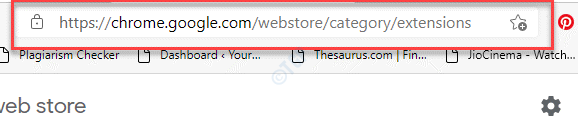
Steg 2: Du kommer att märka ett blått meddelandefält precis under favoritfältet i Kant webbläsare som säger Du kan nu lägga till tillägg från Chrome Web Store till Microsoft Edge.
tryck på Tillåt tillägg från den andra butiken alternativet bredvid den.
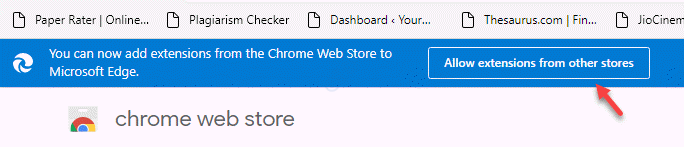
Steg 3: Du kommer nu att se Tillåt tillägg från andra butiker prompt.
Välj Tillåta för att slutföra installationen av Krom förlängning till Kant.
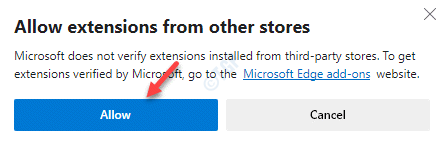
Detta kommer att hjälpa Kant webbläsare för att slutföra installationen av Krom förlängning på den.
*Notera - Innan du fortsätter med steget, se till att du har laddat ner och installerat den senaste versionen av Microsoft Edge.
Metod 2: Aktivera Tillåt tillägg från andra butiker i Edge
I situationer där du inte ser det blå meddelandefältet som anger Du kan nu lägga till tillägg från Chrome Web Store till Microsoft Edge, i Edge-webbläsaren, följ stegen nedan för att lägga till Chrome-tillägg till Kant:
Steg 1: Starta Kant och bläddra till webbläsarens övre högra hörn och klicka på de tre horisontella punkterna (Inställningar och mer).
Klicka på Tillägg.
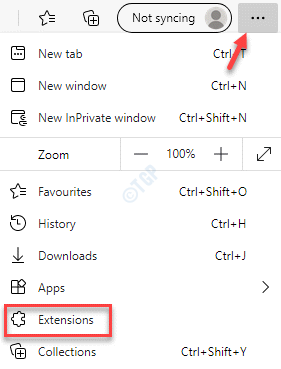
Steg 2: Gå nu till vänster sida av rutan och mot botten skulle du märka Tillåt tillägg från andra butiker alternativ.
Flytta reglaget till höger för att slå på det.
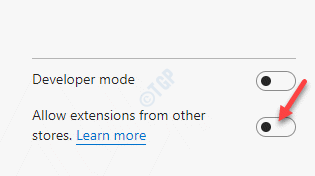
Steg 3: I Tillåt tillägg från andra butiker prompten som visas klickar du på Tillåta att fortsätta.
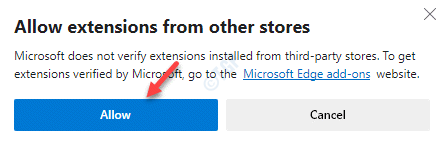
Edge kommer nu att slutföra installationen av Krom tillägg till sin webbläsare.
Metod 3: Använd Microsoft Edge Extension Settings
För att lägga till Chrome-tillägg från Chrome webbutik på Kant, följ stegen nedan:
Steg 1: Starta Kant webbläsare och gå till de tre punkterna (Inställningar och mer) längst upp till höger i webbläsaren.
Klicka på Tillägg i menyn.
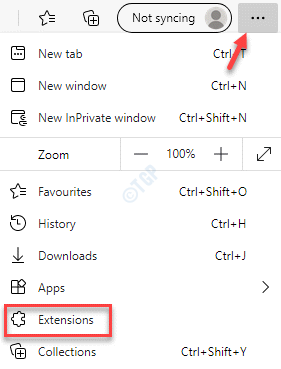
Steg 2: I Sidan Extensions för Edge, gå till höger sida av rutan och gå till Hitta nya tillägg sektion.
Här, under Skaffa tillägg för Microsoft Edge knappen, ska du se ett uttalande som säger Hittar du inte det du letar efter?Du kan också få tillägg från Chrome webbutik.
Klicka på Chrome webbutik länk.
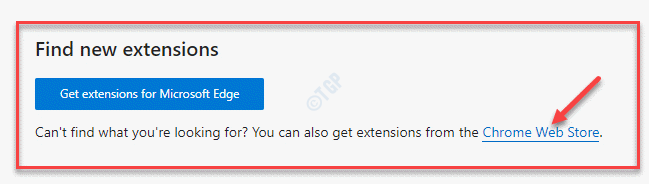
Steg 3: Det öppnar en ny flik för Chrome webbutik i Kant.
Sök här i ditt tillägg och lägg till det i Krom.
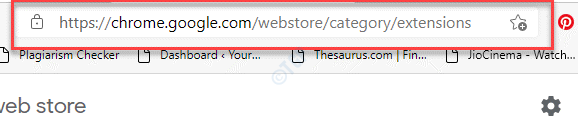
Steg 4: Välj tillägget du vill installera och tryck på Lägg till i Chrome för att bekräfta åtgärden.
Det kommer också att installeras i Edge-webbläsaren samtidigt.
![Felkod 4: 0x80070005 – systemnivå i Chrome under uppdatering [Fix]](/f/07d5342863f0db02003dfb2315f0df6a.png?width=300&height=460)

![5 bästa webbläsarna som stöder IndexedDB [rankad efter datagränser]](/f/ba03b3263f52c69924a0a739c55b34e0.png?width=300&height=460)